제목 : 좋은이*님 작품에서 바탕화면 변경에 ini를 활용하여 보았습니다.
왕초보PE를 선물로 받으시면 제일 중요한것이 내가 사용하는 프로그램이 있는가죠...만약에 없다면 추가를 하고..필요없는 파일들은 삭제를 하시고 활용을
하실것 같습니다
이렇게 사용하는 프로그램이 있는 경우 그 다음에는..저도 그렇지만..바탕화면 사진을 내가 원하는것으로 하고 싶으실 것입니다
내가 사용하는 PE라는 천천히 boot.wim을 꺼내서 img0.jpg 파일을 교체후 boot.wim 파일을 78RePack등으로 최적화를 한후에 다시 ISO 파일에
넣어서 활용을 하면 됩니다..
지인분 컴퓨터에 복구시스템등을 구축을 해드릴때...바탕화면을 원하는것으로 해달라고 하시면...위의 과정을 거치는것을 좀 귀찮은 일이죠
지난 사용기에서 해상도 변경을 PESOFT.ini 파일을 활용을 했었습니다..이왕 PESOFT.ini 파일을 활용하다면..ini 파일을 활용해서 배경화면을
편하게 교체할수 있다면..좋죠..
PESOFT.ini를 활용해서 배경화면도 교체를하고 배경화면에 따라서 어울리는 Rainmeter 도 교체하는것을 하여 보았습니다
저의 경우 이미 비슷한 방식을 활용하고 있어서..이번에는 조금 다른 방식으로 하여 보았습니다
배경화면의 경우 pe부팅시에 X:\Windows\Web\Wallpaper\Windows\img0.jpg 파일을 교체하는것으로 하여 보았습니다
고수님들께서 PE의 어려운 문제를 해결을 하신다면..저는 능력이 되지 않서 그냥 어떻게 하면 내가 편하게 활용을 할수 있을까만 생각을 합니다
좋은 선물을 받았는데 이왕이면 편하게 잘 활용하면 좋죠....좋은이*님께 선물 받은 작품을 이렇게 활용하는 사람도 있구나 하여 주십시요
boot.wim을 수정하지 않고 배경화면이나 Rainmeter 설정을 바꿀수 있어서 편하기는 합니다
1. img0.jpg 파일을 교체해서 배경화면을 바꾸고 나중에 해상도를 바꾸어야 하기 때문에...아래처럼..조금 복잡하게 진행이 되었습니다
(1)번 Logo.jpg는 부팅과정에서 --- 초기화 중이니 잠시만 기다려유 --- 글자가 배경화면에 상관없이 잘 보이도록 고정으로 나오는 화면입니다
(2)번 모든 프로그램이 boot.wim안에 있어서 Y: 마운트는 필요가 없어서 이 부분은 삭제를 하였습니다
(3)번 img0.jpg 파일을 교체하는것이어서 PEsoft 폴더에 있는 PESOFT.INI 파일을 일찍 불러옵니다..여기에서. img0.jpg 파일과 Rainmeter.ini
파일이 교체가 되고 pcmd.ini 맨 아래에서 실행되는 해상도 관련 DisPlay.ini 파일을 만들어 줍니다
(4)번 Logo.jpg 파일이 부팅시 보이기 때문에 탐색기가 시작되기전에 --- 초기화 중이니 잠시만 기다려유 --- 메세지와 Logo.jpg 파일 로고가
보이는것을 종료를 하는과정입니다
(5)번 탐색기 에러 메세지 때문에 탐색기 재시작을 하게 됩니다..탐색기 재시작전에 DisPlay.ini를 로드하여서 해상도 변경을 합니다..
DisPlay.ini 파일은 PESOFT.INI가 로드될때 해상도 변경 설정이 있으면 새로 만들어 줍니다
(6) 모든 작업이 끝난후 탐색기 재시작을 하도록 하였습니다
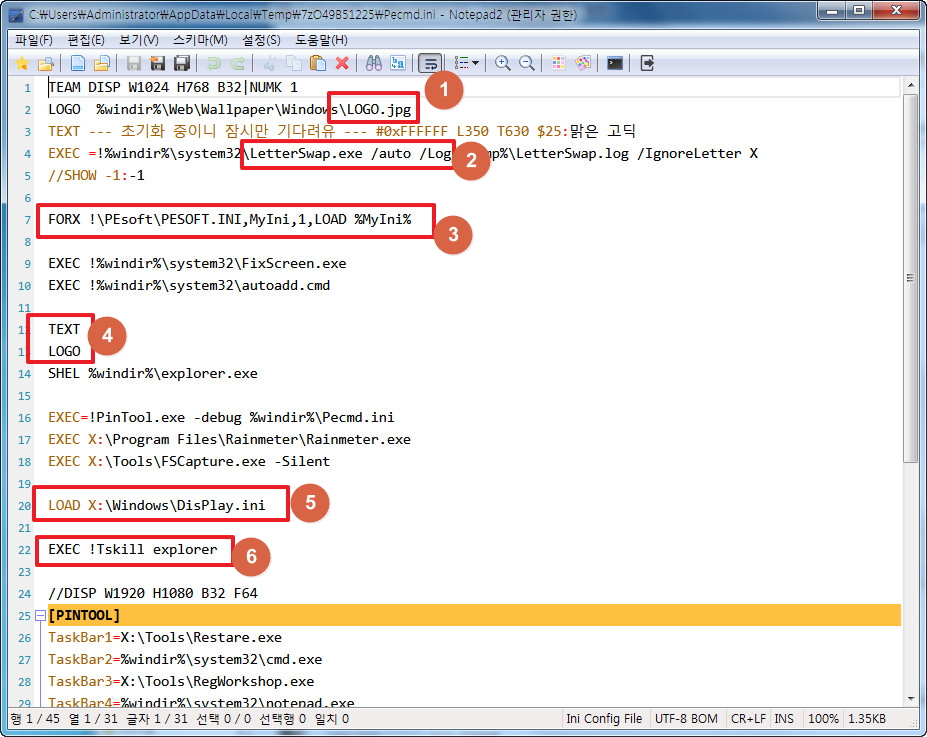
2. DisPlay.ini 파일은 X:\Windows 폴더에 이미 있습니다...해상도 관련해서 변경 설정이 되어 있지 않으면 아래처럼 빈 내용만 실행이 됩니다
해상도 관련 설정이 있으면 PESOFT.INI가 로드될때 해상도 설정 명령어들을 만들어 주어서 해상도가 변경이 되도록 해줍니다
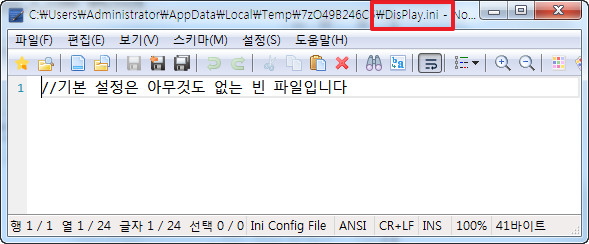
3. 배경화면 상관없이 --- 초기화 중이니 잠시만 기다려유 --- 글자가 배경화면에 상관없이 잘 보이도록 1024*768 크기의 Logo.jpg 파일이 있습니다
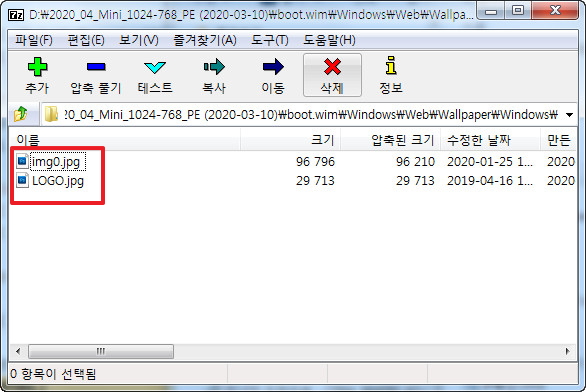
4. 우클릭 메뉴에 있는 디스플레이 설정[수동]이 FixScreen.exe 파일 사용전의 ini로 되어 있습니다..이렇게 되어 있어서 해상도 변경후 탐색기 재시작
이 되고 있습니다..이제는 필요없는 기능이죠
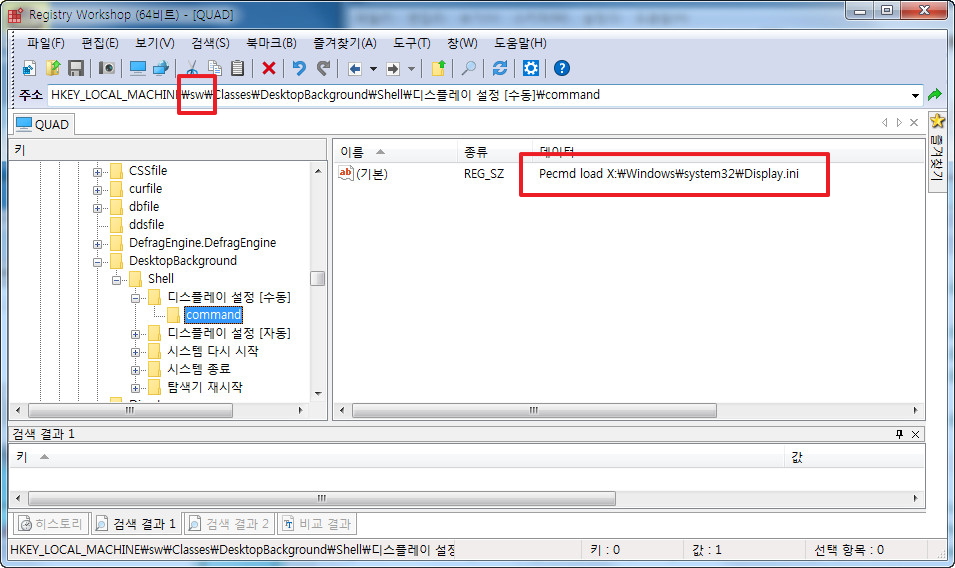
5. Display.exe가 바로 실행이 되도록 하이브한 레지를 수정하였습니다.
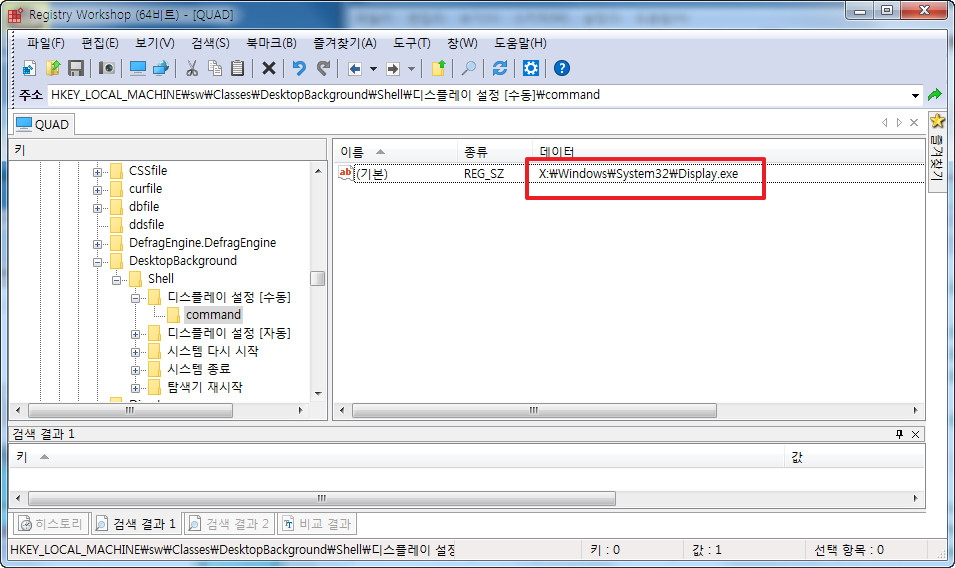
6. PE로 부팅중입니다..제가 사용하는 Logo.jpg 파일을 활용하였습니다.
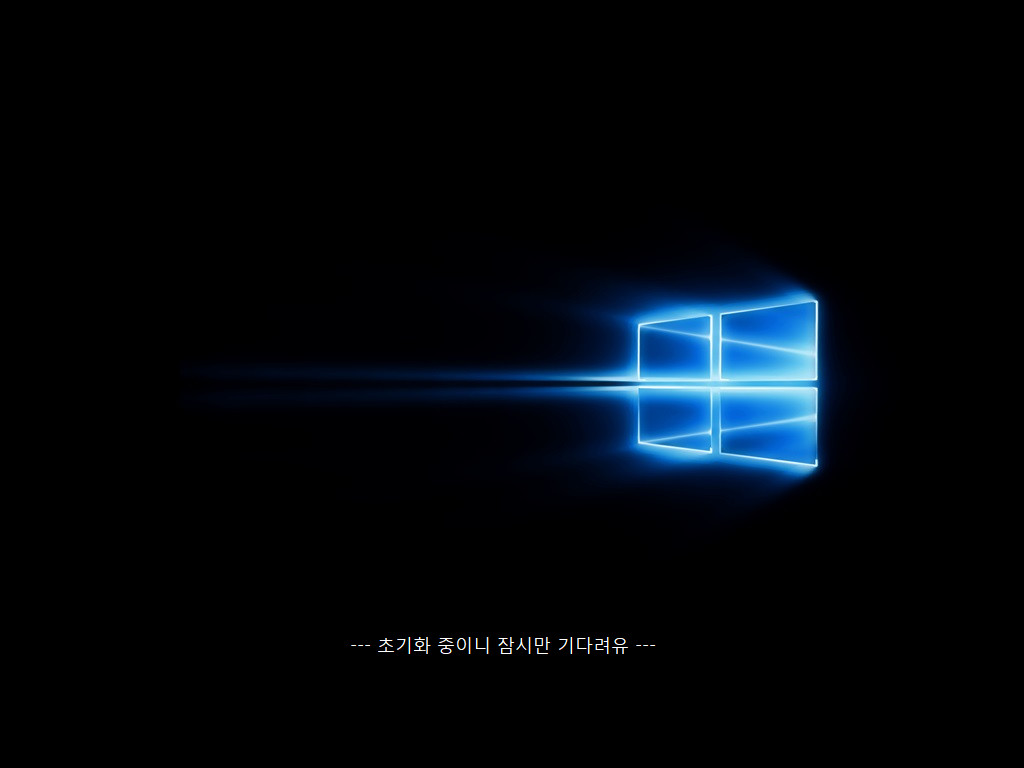
7. 좋은이*님 작품에 있는 원래 배경화면입니다..해상도 변경이나 바탕화면 변경, Rainmeter 설정 변경등이 없는 기본 상태입니다
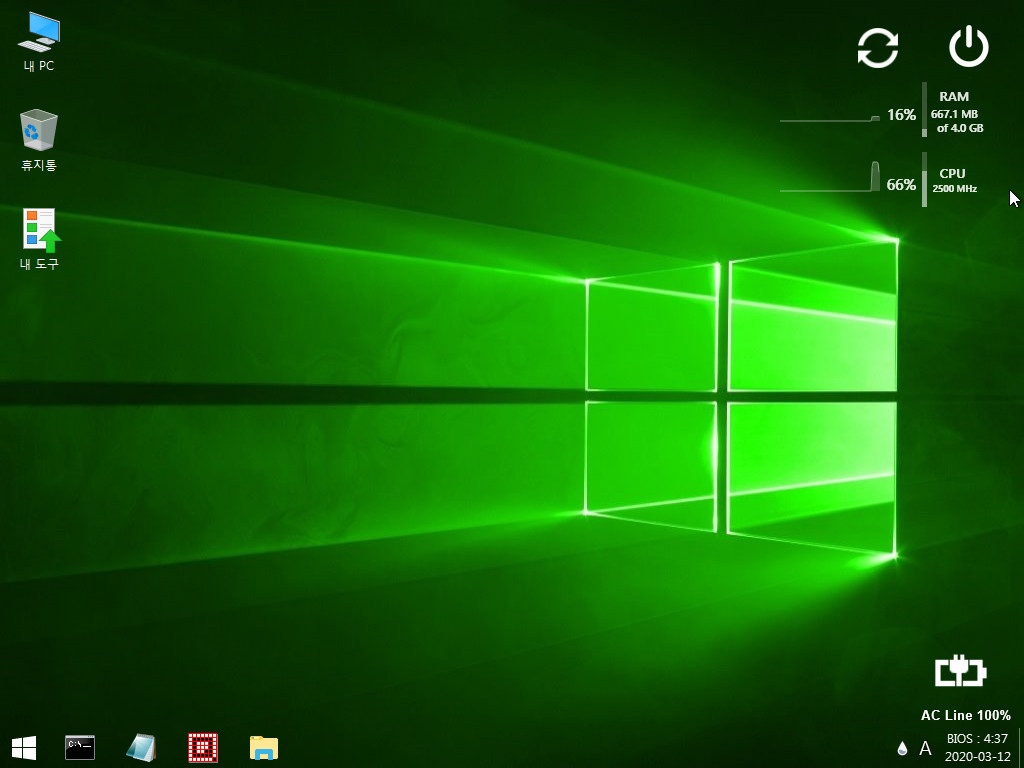
8. 해상도를 변경하여 보겠습니다.
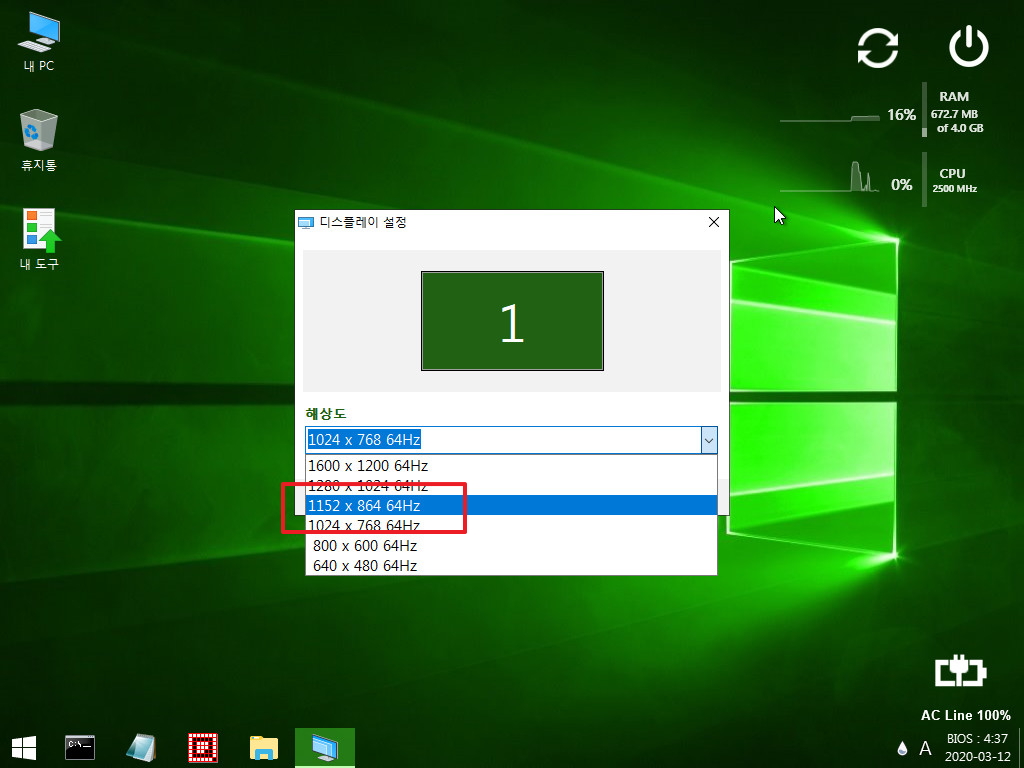
9. 당연히 변경후에도 작업표시줄이 잘 자리를 잡습니다..
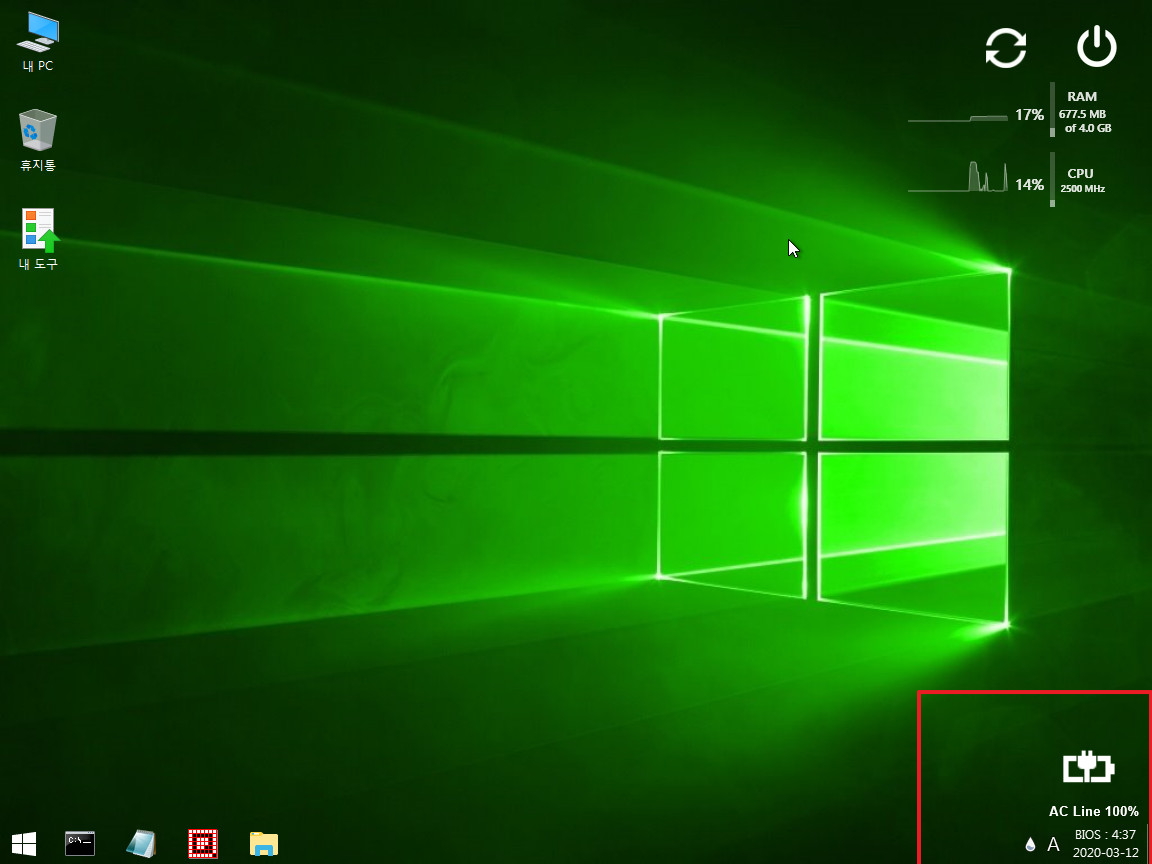
10. Wallpaper.jpg 파일이 있으면 PESOFT.ini가 로드될때 X:\Windows\Web\Wallpaper\Windows\img0.jpg 로 덮어쓰기 하여 줍니다
지금은 이름이 달라서 적용되지 못하였습니다.
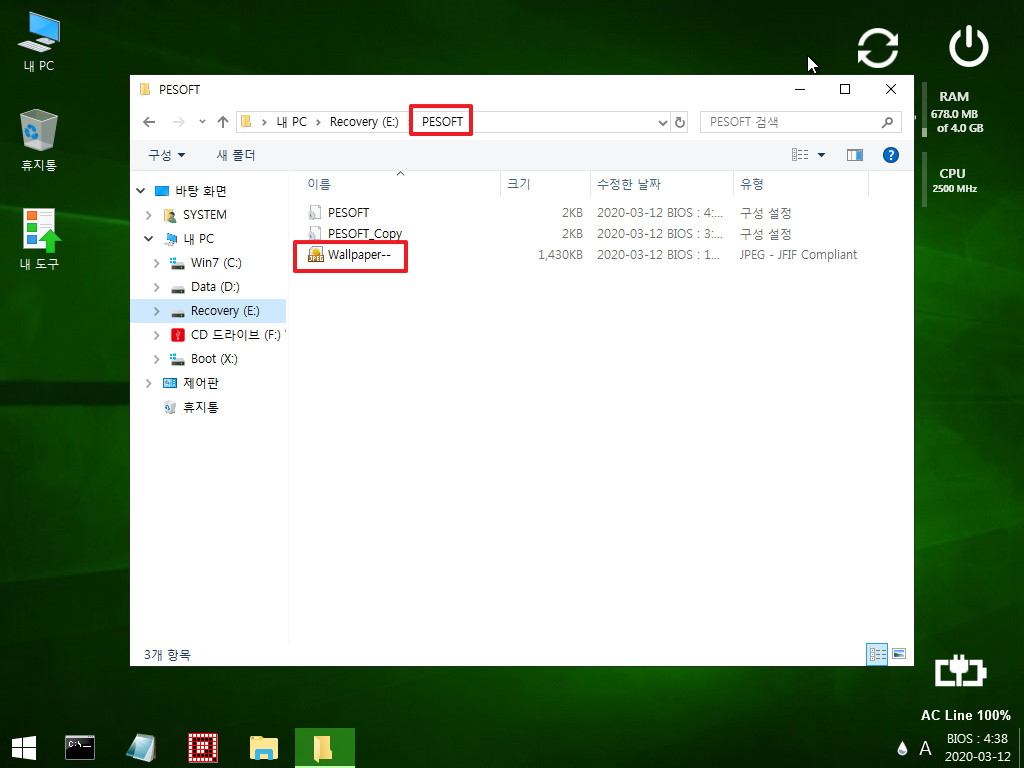
11. 해상도 변경과 Rainmeter 설정 변경은 변수에서 지정을 해주면 적용이 됩니다..아래처럼 // 로 적용되지 못하게 되어 있어서..현재는..해상도와
Rainmeter 설정이 기본형 그대로 입니다..

12. 아래처럼 변수에서 // 제거해서 변수값을 적용해 주면..해상도와 Rainmeter 설정이 변경이 됩니다
Rainmeter의 경우..지난 사용기에서 보신것처럼 여러개의 설정 ini가 있는경우 활용이 가능 합니다
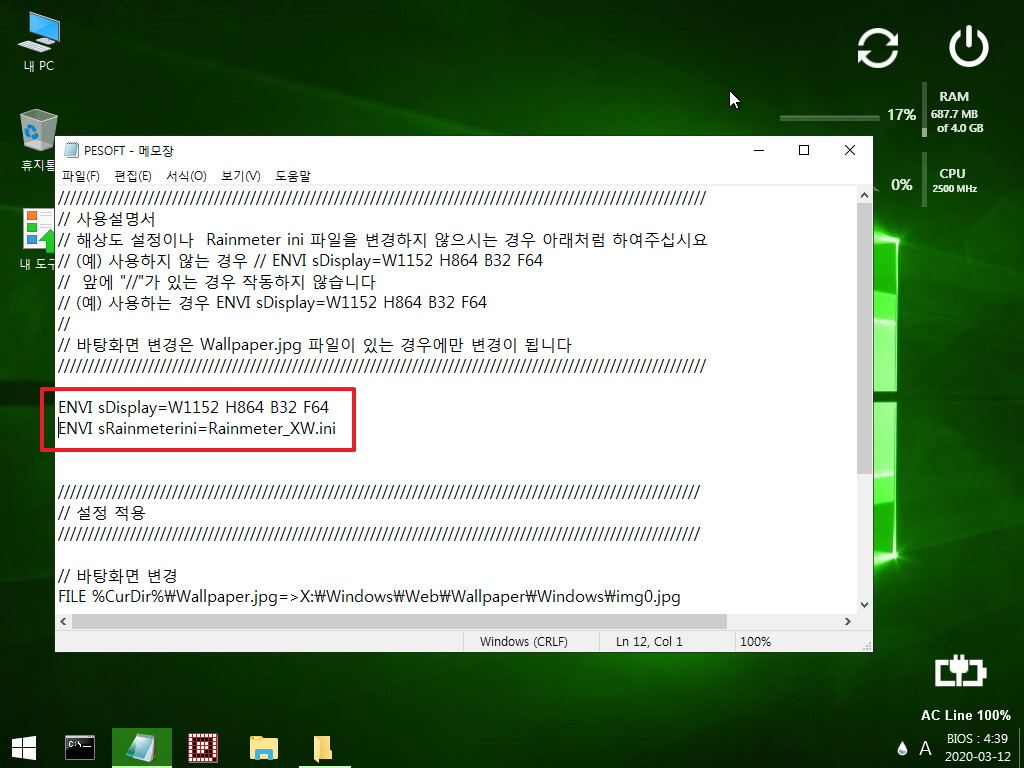
13. 배경화면도 바꾸어 봐야죠...이름을 아래처럼 수정을 하였습니다.
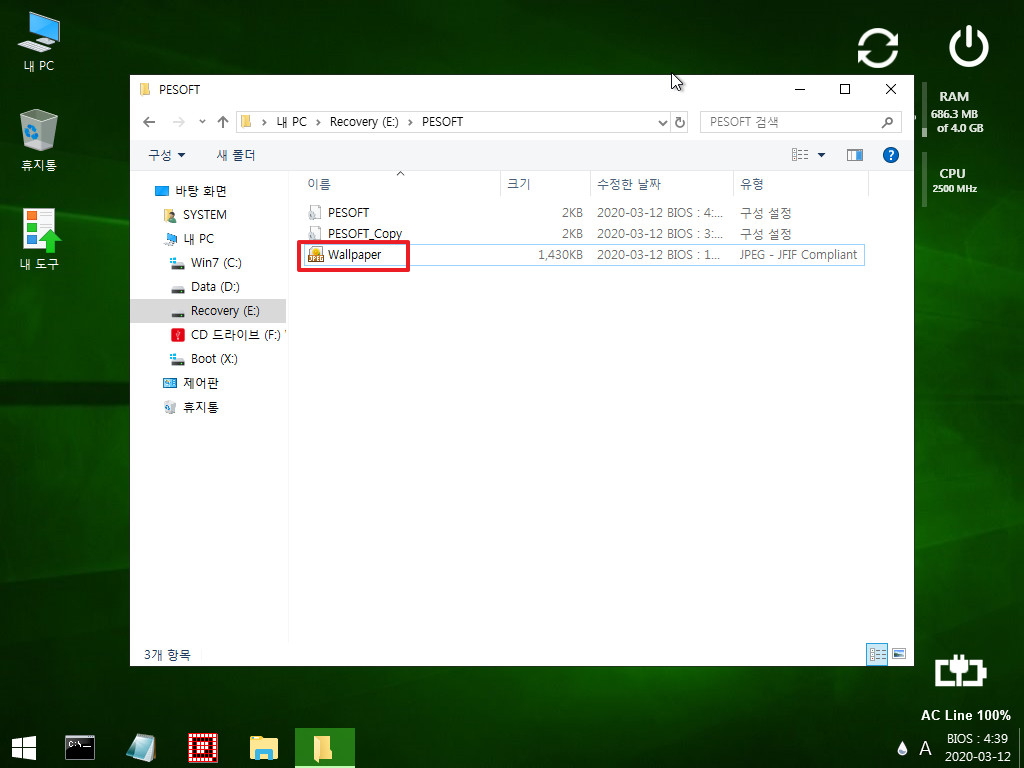
14. pe 부팅중입니다..
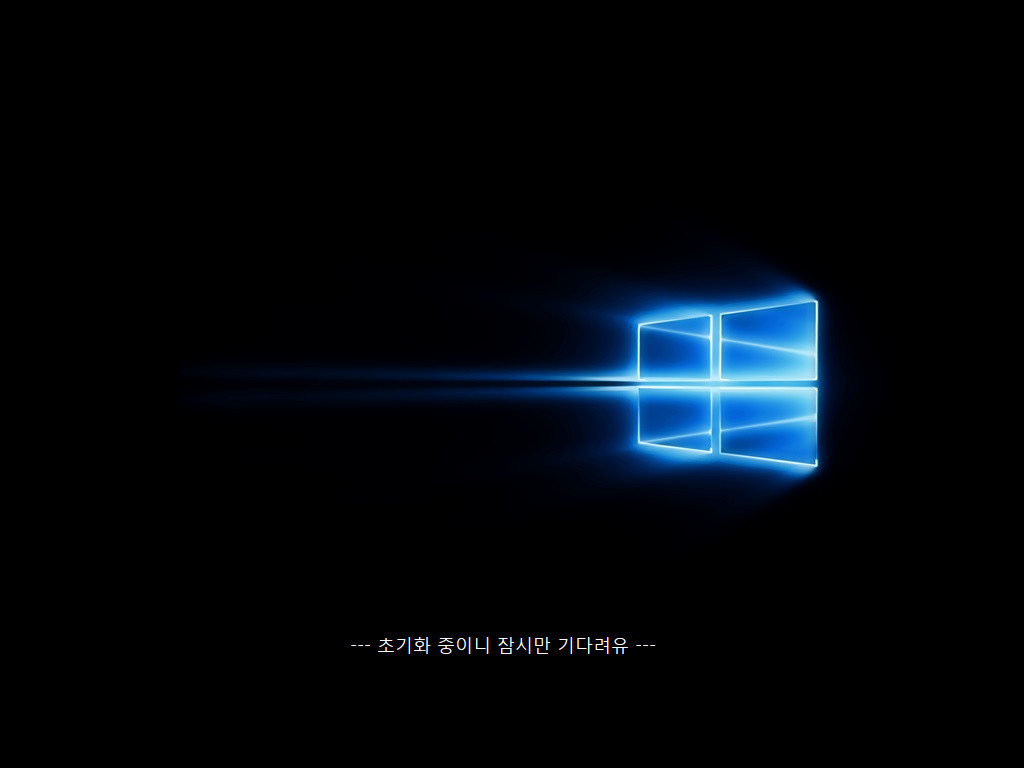
15. 탐색기가 시작이 되었습니다.
탐색기가 시작되기 전에 TEXT, LOGO 명령이 적용되어서 안내 메세지가 안보이고 교체한 img0.jpg 파일이 배경화면으로 적용이 된 모습입니다
16. 탐색기 재시작전에 해상도 설정이 적용이 되어서 화면이 커진 상테에서 탐색기 재시작이 되었습니다..
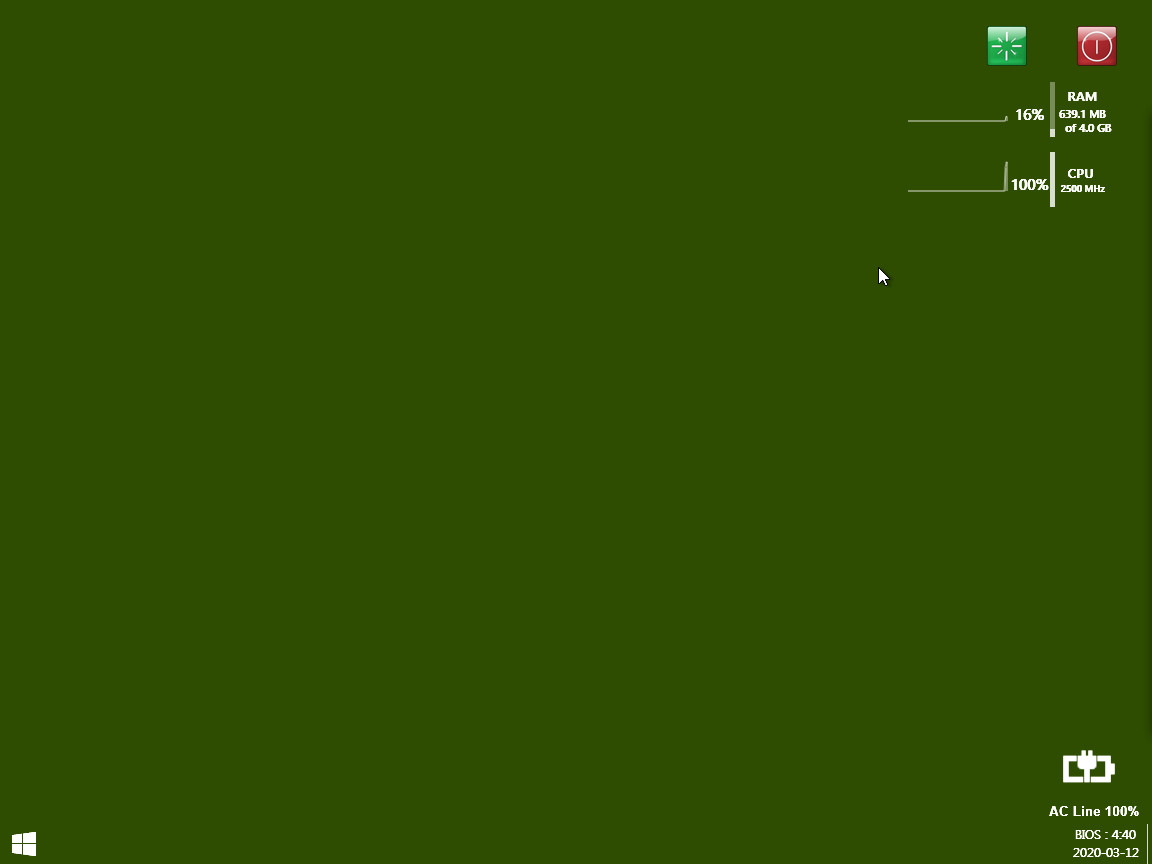
17. 탐색기 재시작이 완료가 되었습니다.. Rainmeter 설정이 지정한 것으로 변경이 되었습니다..
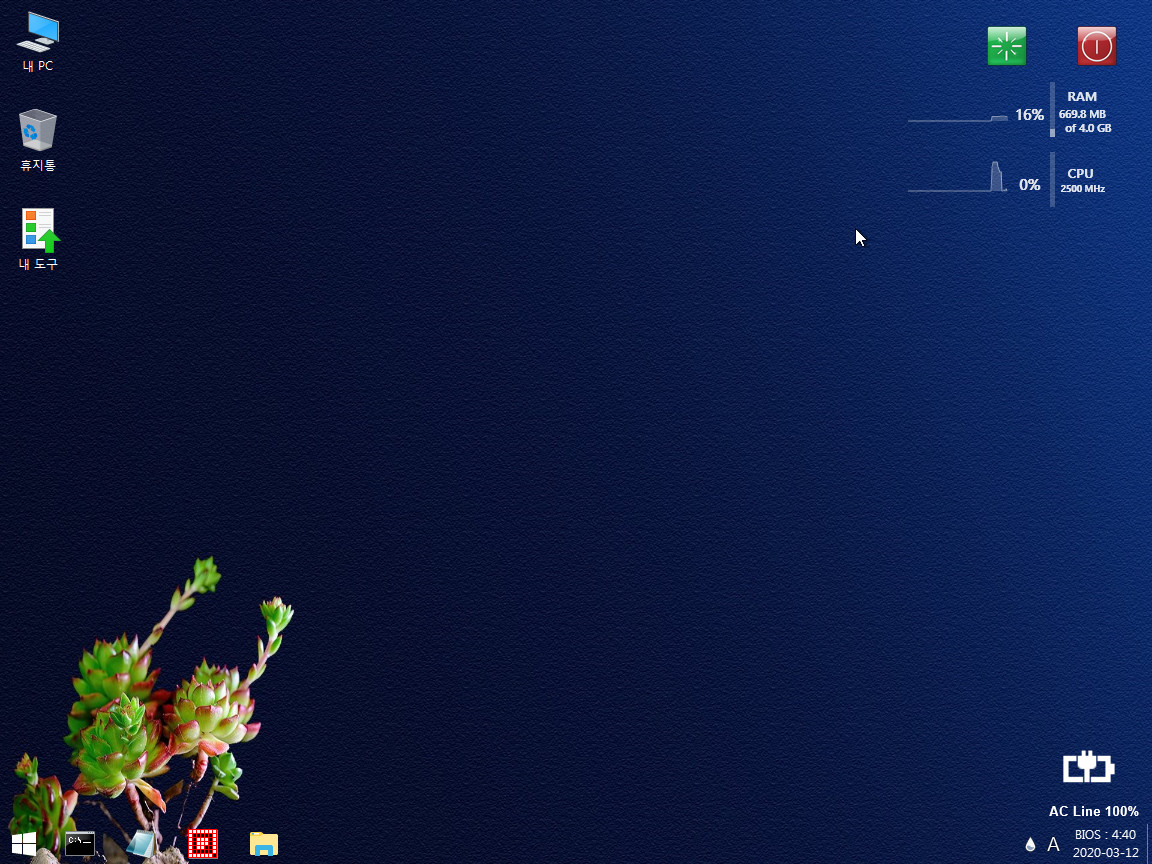
18. 해상도도 잘 적용이 되었습니다..
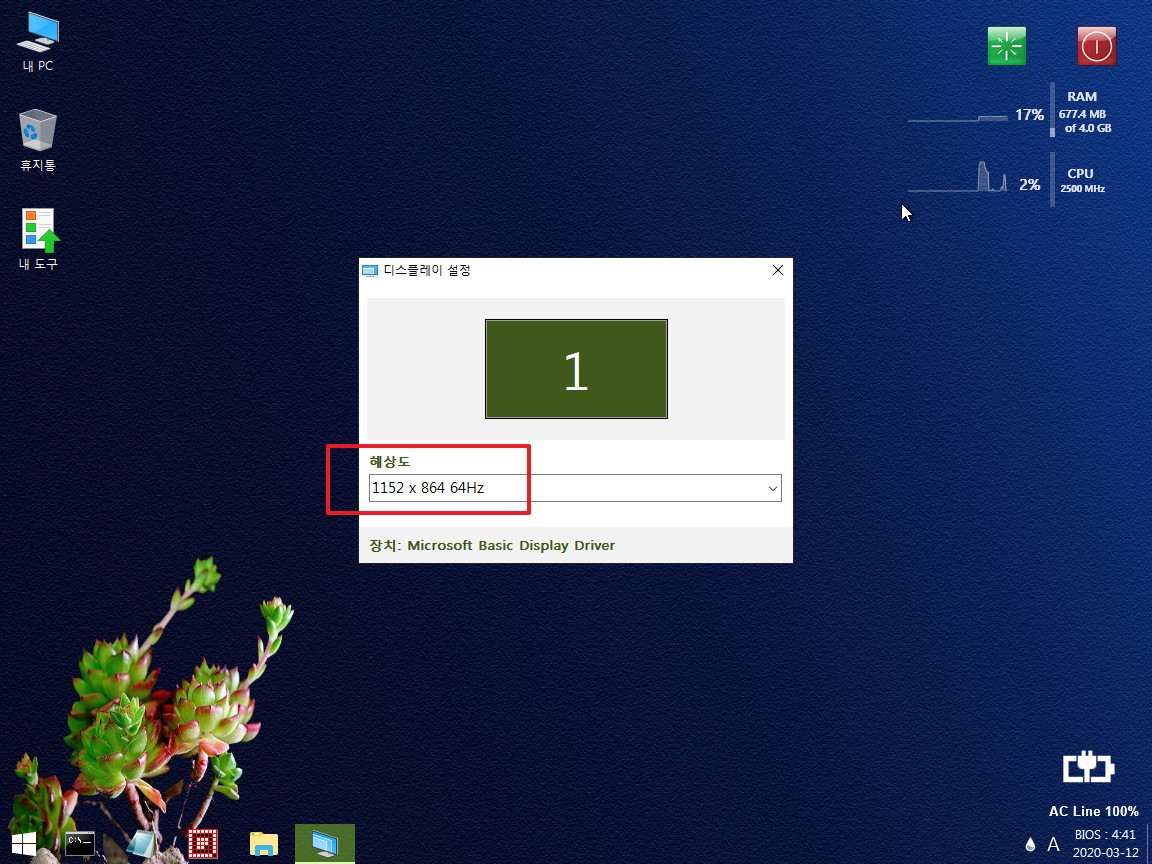
19. 해상도를 변경하고 싶지 않으면 아래처럼 변수설정 앞에 // 를 붙여주어서 작동하지 않게 하면 됩니다..
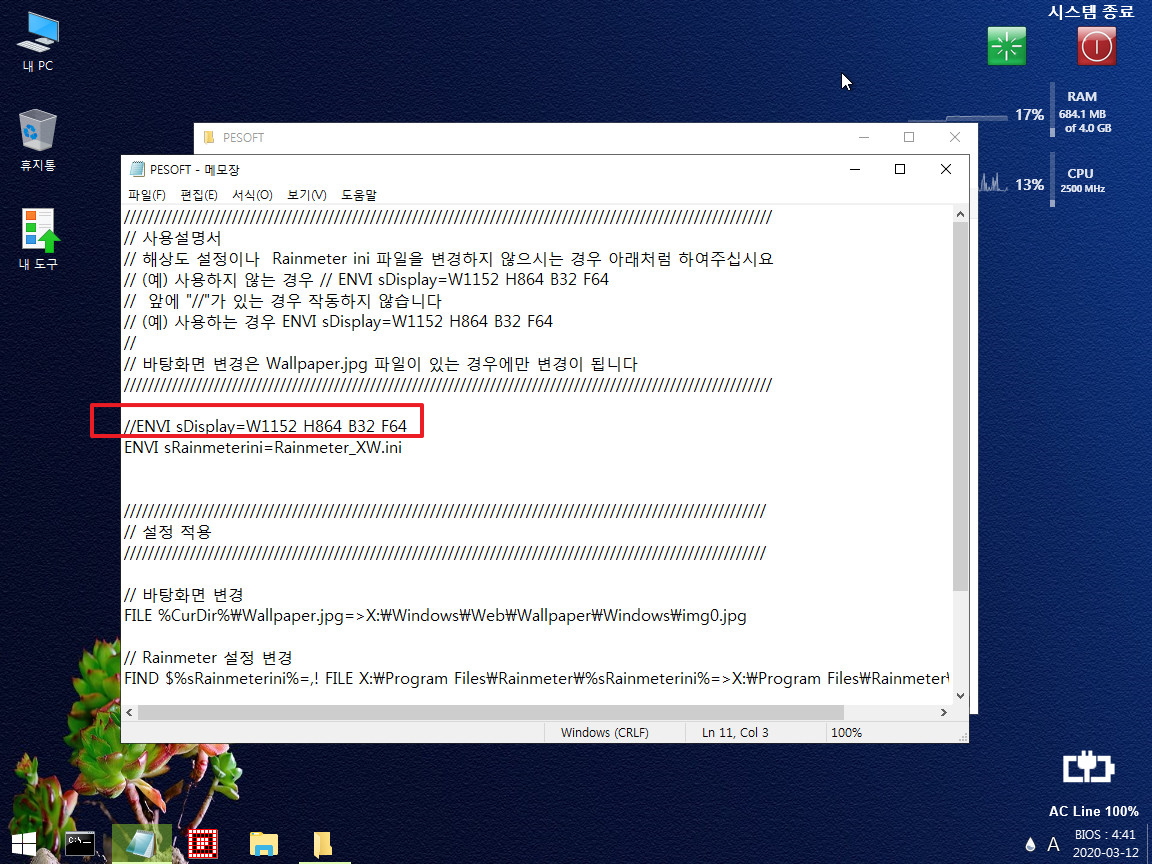
20. 1024*768로 부팅이 되었습니다.. 배경화면은 knada님께서 직접 촬영하시 작품을 배터리 이미지 때문에 왼쪽으로 전환것입니다.
멋진 배경화면을 선물로 주신 knada님께 감사드립니다.
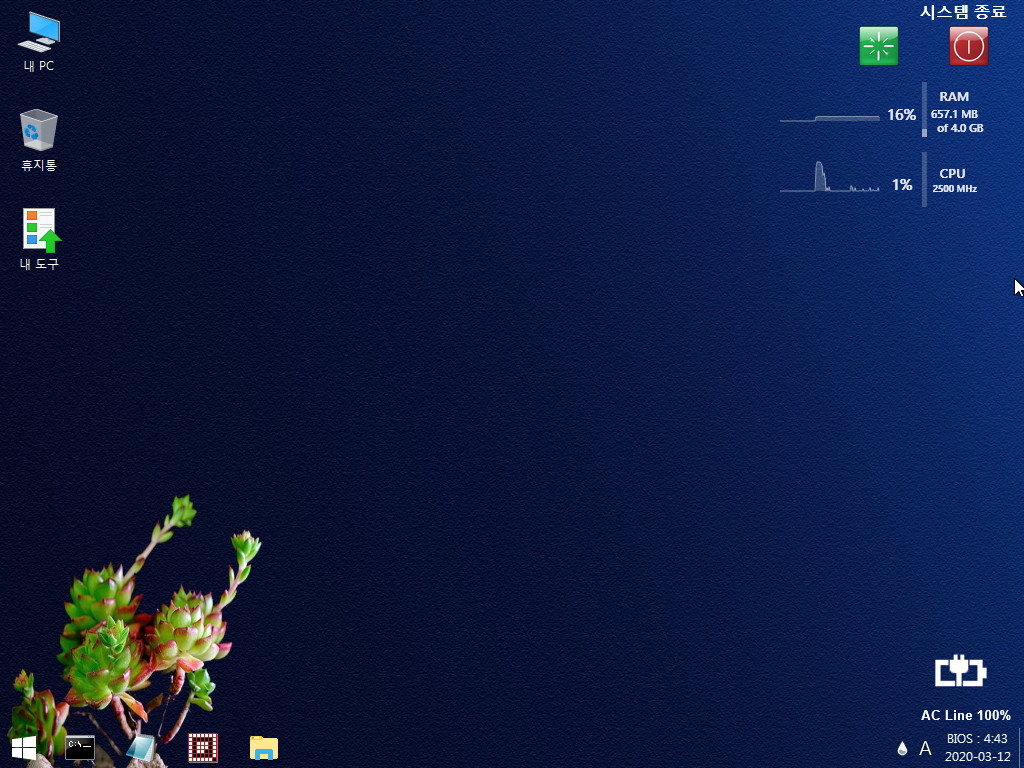
21. 마무리
PE에서 해상도 변경, 바탕화면 바꾸기, Rainmeter 설정 변경은 PE의 기능하고는 별 상관이 없는 부분입니다.
그래도..PE를 사용할때 마음에 드는 배경화면을 사용하거나..내가 원하는 Rainmeter 를 사용하고 원하는 해상도를 마음대로 설정할수 있다는것은
편한일이죠..
더구나 boot.wim을 수정하지 않고 할수 있다면 금상첨화 일것입니다
조금 편해보려고 PESOFT.INI 파일을 활용하여 보았습니다
오늘 하루도 고생하셨습니다...
편안하신 시간 되시길 바랍니다
